Google Drive'i klienttarkvara võimaldab teil arvutist, kaamerast või SD-kaartidelt faile automaatselt pilve varundada. Google Drive'i sünkroonimisklient, nii kasulik kui see ka pole, kuid häälestusprotsessis on väike tõrge. Pärast Google Drive'i sünkroonimise installimist ja kasutamist võisite märgata, et Windowsi otsing ei anna Google Drive'i kaustast tulemusi.
Google Drive'i kaust asub siin:
C: \ Kasutajad \ {kasutajanimi} \ Google Drive Näiteks on mul Google Drive'i sünkroonimiskaustas fail nimega Get Rich Fast.rtf .

Kui kasutan täpse failinime leidmiseks Windowsi otsingut, kuvatakse siis teade „Ükski üksus ei vasta teie otsingule”.

Põhjus
See juhtub Google Drive'i kausta lubade sisestuste puudumise tõttu. SYSTEM kontol selle sisu edukaks indekseerimiseks peavad selle kausta jaoks olema lugemise või täieliku juhtimise õigused. Vaikimisi on Google Drive'i kausta õigused seatud selliseks, et juurdepääsuõigused antakse ainult praegusele kasutajakontole ja kausta pärand on keelatud. Selle tulemusel ei suuda indekseerija kausta sisu lugeda.
Lahendus .: parandage Google Drive'i kausta õigused
Probleemi lahendamiseks toimige järgmiselt, et parandada kausta Google Drive'i luba.
1. Avage Google Drive'i kaust aadressil %userprofile%\Google Drive
2. Paremklõpsake kausta tühjal alal ja klõpsake nuppu Atribuudid
3. Klõpsake vahekaarti Turvalisus.
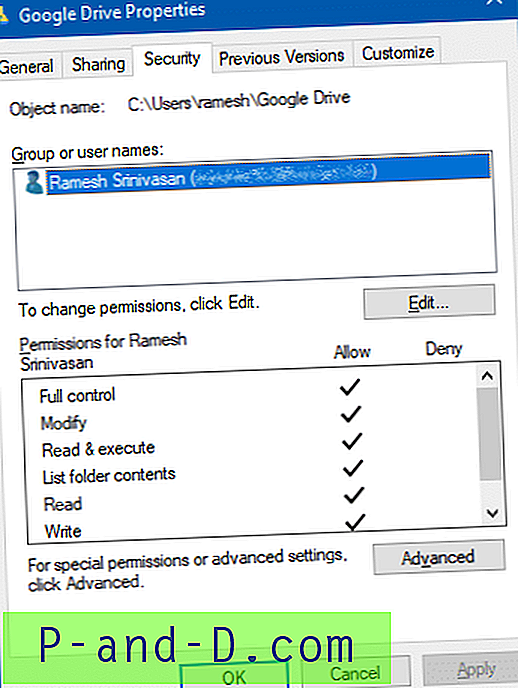
4. Klõpsake Advanced.
5. Klõpsake nuppu Luba pärimine ja klõpsake nuppu Rakenda .
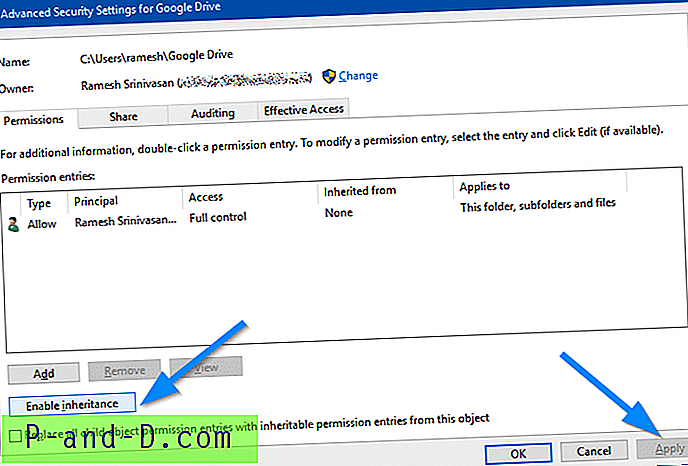
Nüüd näete täiendavaid õigussõnu, mis on päritud vanemalt, mis on kaust %userprofile% .
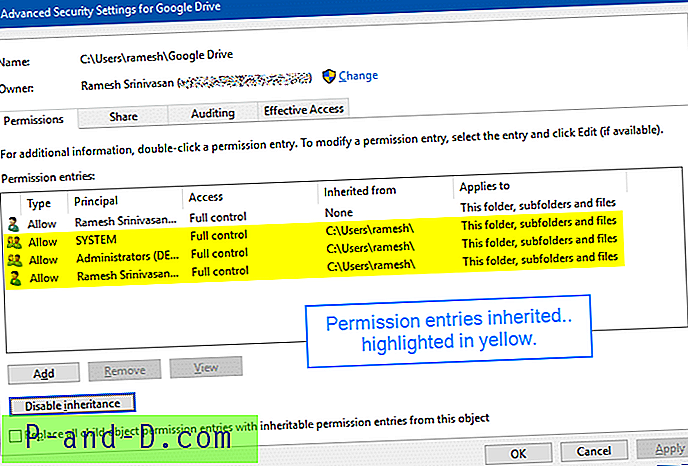
6. Dialoogi sulgemiseks klõpsake nuppu OK, OK. Windows Search peaks nüüd saama kausta sisu edukalt indekseerida.
7. Mõne aja pärast tehke otsing ja Windows Search peaks failid leidma kaustast Google Drive.

Vaadake ka: Google Drive'i sünkroonimisklient ei kinnita navigeerimispaanil oma spetsiaalset kausta. Selleks kasutage registri parandust artiklis Google Drive - kinnitage navigeerimispaanile File Exploreris





